Друзья в Dota 2 — Как добавить друга, как играть в группе с друзьями
- Гайды
- Dota 2
0
+ Содержание
- Как добавлять друзей в Dota 2
- Как удалить игрока из друзей в Dota 2
- Как создать группу с друзьями в Dota 2
- Как играть с друзьями в Dota 2
Dota 2 является командной игрой и поэтому в неё гораздо интереснее играть с друзьями. Для этого вам, в первую очередь, нужно создать собственный список друзей, после чего их можно будет пригласить в группу и запустить совместную игру. Подробнее о том, как это все делается, читайте ниже.
Как добавлять друзей в Dota 2
Любой игрок может добавить другого пользователя Dota 2 в собственный список друзей. Причем сделать это максимально просто и быстро. Для этого понадобится:
Причем сделать это максимально просто и быстро. Для этого понадобится:
- Зайти в игру.
- Перейти к разделу «Друзья».
- Нажать на кнопку «Добавить в друзья».
- Ввести ID.
- Ещё раз нажать на кнопку «Добавить в друзья» в открывшемся профиле игрока.
Обратите внимание! Узнать ID можно в своем профиле или во вкладке «Добавить в друзья».
После этого выбранному игроку отправляется приглашение в друзья. Далее, ему остается лишь подтвердить его, и он автоматически окажется в вашем списке друзей (а вы отобразитесь в его списке). Таким образом, можно быстро добавлять друзей прямо в игре. Также, отметим, что добавить друга можно и через Steam. В этом случае понадобится:
- Открыть приложение Steam (можно зайти через официальный сайт).
- Перейти во вкладку «Друзья» .

- Выбрать строку «Добавить друга».
- Ввести код друга в соответствующую строку, либо отправить ссылку на приглашение (представлена в этом же разделе).
После этого, игроку останется лишь принять полученное приглашение, и он окажется в вашем списке друзей. Также, отметим, что найти друга здесь можно и по никнейму, набрав его в том же самом окне. Далее, вы перейдете в его профиль Steam и сможете добавить в друзья через специальное меню.
Как удалить игрока из друзей в Dota 2
Игроки в Dota 2 могут легко убирать ненужных пользователей из своего списка друзей прямо через главное меню игры. Для этого им нужно лишь:
- Перейти к разделу «Друзья».
- Открыть профиль игрока.
- Нажать на кнопку «Удалить из друзей
Таким образом, можно всего за пару секунд удалить ненужного игрока из друзей прямо во время игры. Также, отметим, что редактировать список друзей можно и в приложении Steam. В этом случае понадобится:
Также, отметим, что редактировать список друзей можно и в приложении Steam. В этом случае понадобится:
- Запустить приложение Steam.
- Открыть раздел «Друзья».
- Перейти во вкладку «Список друзей».
В открывшемся окне будет представлен список всех ваших друзей. Здесь же можно посмотреть кто находится в сети или играет прямо сейчас в Dota 2. Также, в этом разделе представлены следующие функции:
- Добавление друзей. Через специальную кнопку открывается окно, в котором можно искать игроков и добавлять их в список друзей.
- Принятие полученных приглашений. При нажатии на специальную кнопку открывается окно, где представлены все полученные приглашения.
- Групповые чаты. Можно создавать или удалять групповые чаты, а также присоединяться к уже созданным.
- Создание списка избранных друзей или чатов.
 Можно перетащить профили друзей в специальное окно, после чего они будут отображаться в отдельном разделе.
Можно перетащить профили друзей в специальное окно, после чего они будут отображаться в отдельном разделе. - Доступ к профилям друзей. Можно открыть профиль любого друга и воспользоваться всеми предложенными функциями.
Как видите, в приложении Steam доступно множество различных функций, с помощью которых можно общаться и приглашать друзей в игру, смотреть их матчи, обмениваться предметами и т.д.
Как создать группу с друзьями в Dota 2
Если хотите поиграть в Доту 2 вместе со своими друзьями, то для этого вам необходимо создать собственную группу или вступить в уже существующую. Пригласить друзей в группу здесь можно следующим образом:
- Запустите игру.
- Наведите курсор мыши на профиль друга в главном меню и нажмите ПКМ.
- Нажмите на строку «Пригласить в группу».
Далее, вашему другу нужно будет принять приглашение, и он автоматически окажется в созданной группе.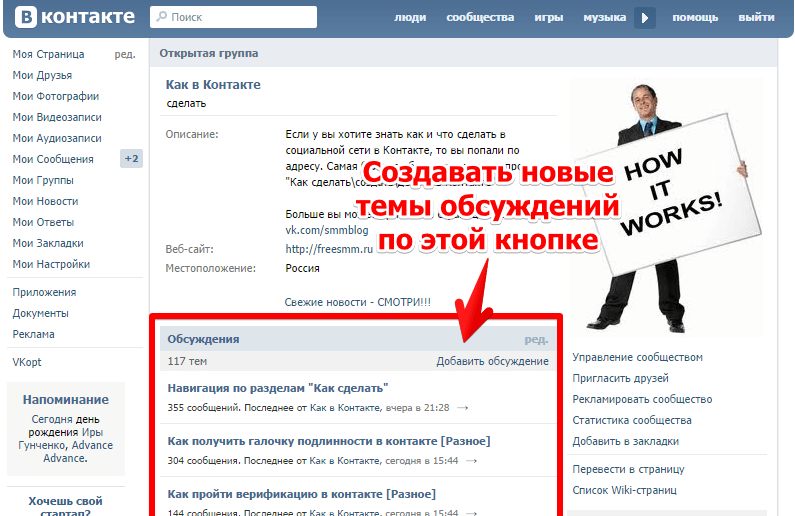 Если же группа уже существует, и вы хотите в неё попасть, то сделать это можно двумя способами:
Если же группа уже существует, и вы хотите в неё попасть, то сделать это можно двумя способами:
- Получить приглашение. В этом случае любой человек из группы должен отправить вам приглашение. Для этого ему нужно просто выбрать вас в списке друзей и нажать на кнопку «Пригласить в группу», а вам останется лишь принять приглашение.
- Сделать запрос на вступление . В этом случае просто зайдите в игру, выберите группу, в которую хотите вступить и нажмите на кнопку «+». После этого, лидеру группы будет отправлено приглашение, которое он может принять, и вы автоматически окажетесь в пати со своими друзьями.
Таким образом, легко создается группа в Dota 2. В нее вы можете добавлять других игроков или наоборот исключать их из пати. Также, можно передать кому-либо лидера группы, кликнув на значок игрока в профиле и нажав на соответствующую строку.
Как играть с друзьями в Dota 2
Для того чтобы начать совместную игру с друзьями в Dota 2, первым делом, следует создать группу. О том, как это сделать можете прочитать выше. После этого, просто нажимайте на кнопку «Играть», выбирайте нужный режим и запускайте поиск игры. Как только игра будет найдена, всем членам группы необходимо принять её и загрузится в лобби. Далее, начинается игра в выбранном режиме, где вы окажетесь в одной команде со своими друзьями.
О том, как это сделать можете прочитать выше. После этого, просто нажимайте на кнопку «Играть», выбирайте нужный режим и запускайте поиск игры. Как только игра будет найдена, всем членам группы необходимо принять её и загрузится в лобби. Далее, начинается игра в выбранном режиме, где вы окажетесь в одной команде со своими друзьями.
Также, отметим, что для игры с друзьями в Dota 2 можно создавать собственные лобби. В этом случае нужно просто перейти в меню «Играть», выбрать вкладку «Лобби» и создать его, выбрав все необходимые настройки. Далее, все участники вашей группы будут автоматически приглашены в лобби, где смогут занять свободные места. После этого, вы можете поделиться своим лобби с другими игроками и начать совместную игру.
Автор гайда: tesar
Оцените статью
Рейтинг: 5 / 5 (Голосов: 5)
Как добавить в друзья в Валорант: невозможно пригласить друга
В игре Valorant, система добавления игроков в друзья вызывает много вопросов. Как добавить в друзья, сделать группу открытой разберем в этой статье.
Как добавить в друзья, сделать группу открытой разберем в этой статье.
Добавить друга в игру очень важно для вашего винрейта, ведь вы знаете его уровень игры, в матче же могут попасться очень слабые игроки или руинеры, так что вопрос о добавлении человека в друзья очень важен. Существует всего два способа добавить в друзья: через ID, также после матча открывается функция «добавить в друзья», каждый способ подробно разберем далее.
Через ID и меткуНа самом деле уникальная система, во всех подобных шутерах хватает только id для того, чтобы добавить в друзья, в Valorant потребуется еще и метка.
Четкая инструкция для правильного добавления в друзья:
- Нажимаем на кнопку добавления в друзья, которая расположена в главном меню, в правом нижнем углу.
- Далее потребуется узнать у друга id и метку (все что до # это id, а после — метка).
- Вписываем данные и добавляем в друзья.

Система пати в игре неразвита. Нет голосового чата как в доте, нельзя трейдить скины между друзьями. Однако отсутствие голосового чата можно заменить дискордом, ведь коммуникация в команде, это очень важный пункт.
Через «добавить в друзья после матча»Тут все совсем легко. Предположим, что, сыграв матч вам понравится игрок, так как его уровень игры высокий, тогда после матча будет доступна функция добавления в друзья. Если добавить таким способом 50 игроков, каждый матч можно играть только с ними, соответственно у вашей команды будет хороший общий скил, что положительно повлияет на винрейт.
Как играть с другом в Valorant?Теперь мы знаем, как добавить в друзья человека, следующим пунктом нужно понять, как же пригласить друга в группу для дальнейшей игры. Делается это очень легко.
Приглашаем в группуДля того, чтобы создать пати с другом, нужно пригласить его в группу, делается это просто. Находите нужного человека в списке друзей и добавляете, для этого создана специальная кнопка, найти ее не составит труда.
Находите нужного человека в списке друзей и добавляете, для этого создана специальная кнопка, найти ее не составит труда.
Если вы не хотите искать рандомных союзников, тогда стоит открыть группу, чтобы игроки могли ее увидеть и добавиться в пати. Плюс в том, что можно проанализировать игроков по профилю, если не понравился, всегда можно исключить, так шанс победить станет немного больше.
Невозможно пригласитьСуществует ряд проблем с приглашением в друзья нужных вам людей:
- Все друзья идентифицируются как «не в сети», хотя некоторые уже ждут вашего приглашения в пати.
- Нужный человек не находится в поиске друзей.
- Приглашение в игру не доходит.
Если вы не смогли пригласить человека в друзья, высок шанс того, что он просто вышел из игры, этот случай не относится к ошибке внутри игры.
Срок приглашения истекЕсли ваш друг жалуется на то, что приглашения от вас нет, возможно срок действия закончился.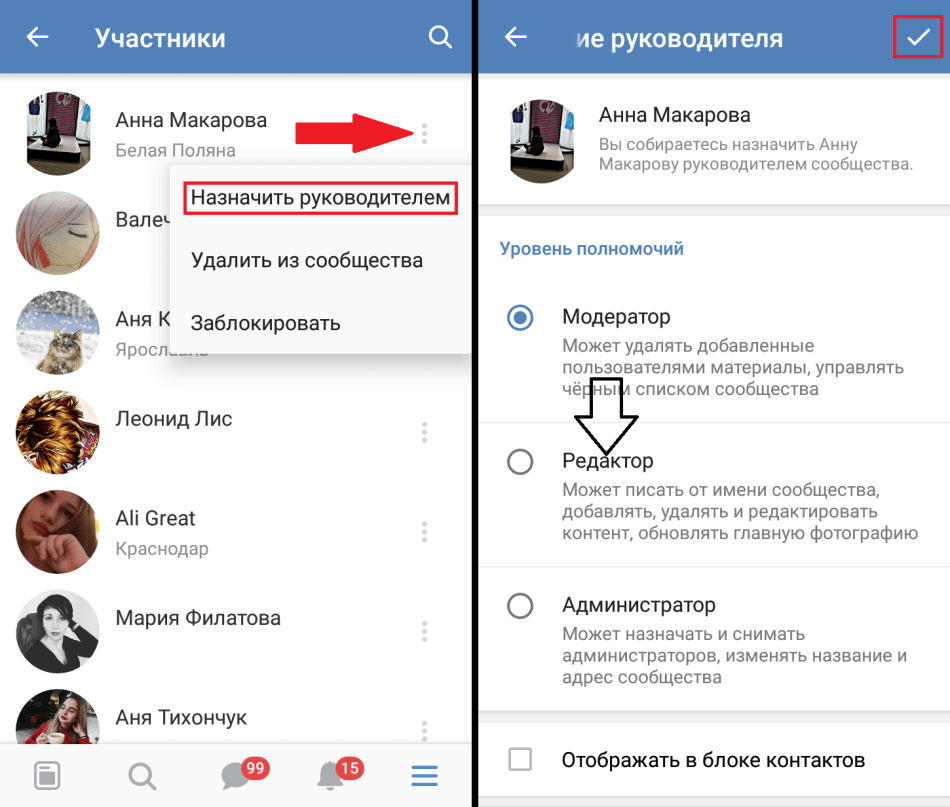 В таком случае просто отправьте запрос заново. Если же дело не во времени, а ошибка на стороне игры, существует несколько способов решить эту проблему.
В таком случае просто отправьте запрос заново. Если же дело не во времени, а ошибка на стороне игры, существует несколько способов решить эту проблему.
Существует несколько рабочих методов по исправлению вышеперечисленных ошибок, рассмотрим их.
- Проверьте статус сервера. Нередки случаи, когда сервер ложится, если такое произошло будут постоянные перебои в работе, лучше не заходить в игру пока не починят сервер. А проверить статус сервера можно на официальной странице Valorant в социальных сетях.
- Перезапустите игру. По статистике самый действенный способ, работает почти всегда, если возникла какая-либо проблема, стоит первым делом не чистить кеш или переустанавливать игру. Просто перезапустите клиент с правами администратора.
- Если перезапуск игры не помог, следует перезайти в учетную запись. Этот способ поможет в исправлении временных неполадок.
- Перезагрузите роутер. Кажется, что совет глупый, однако поврежденный кеш маршрутизатора может вызвать много проблем с соединением, даже добавить друга будет невозможно.

- Если и перезагрузка роутера не помогла, следует подключиться к другому интернету. Конечно, не у всех он есть, но если вы стример, запасной интернет должен быть, если ошибка исправиться следует задуматься над сменой основного провайдера.
- Свяжитесь с поддержкой. Последняя мера, если все советы не помогли, можно попробовать написать в поддержку напрямую. В сообщении следует подробно описать свою проблему и методы, которые вам не помогли.
Groups – The Jump
Что такое группы?
Группы существуют для того, чтобы объединять сообщества и сближать вас с друзьями. Они могут быть основаны на интересах и увлечениях (например, походы в горы, дизайн интерьера) или организации, с которой вы связаны (например, футбольная лига, школа).
Как работают группы
Когда вы впервые пытаетесь вступить в группу, вы попадаете на обложку группы. Вы можете прокрутить вниз и просмотреть сведения об этой группе, такие как правила, продвигаемые ресурсы, события, видео и многое другое. На этой начальной титульной странице вы можете решить, хотите ли вы присоединиться к этой конкретной группе.
На этой начальной титульной странице вы можете решить, хотите ли вы присоединиться к этой конкретной группе.
Если вы решите присоединиться, вы разблокируете все функции этой группы. Вы увидите других участников сообщества, ленту новостей, сообщения, реакции, комментарии и многое другое. Все, что вы говорите или делаете в этой Группе, будет доступно для просмотра только ее участникам.
Страница активности (домашняя)
Страница активности представляет собой обзор всего, что происходит (сообщения, фотографии, видео, события и т. д.), к которому вы подключены в приложении, например, ваши группы, люди, на которых вы подписаны, и твои друзья. Здесь вы также можете отправлять приглашения друзьям в приложении и за его пределами, создавать публикации вне группы, создавать Jump и просматривать приглашения и обновления Jump. Обновления Jump будут очищаться по мере вашего взаимодействия с ними. Вы можете найти его, выбрав значок дома в нижней части экрана приложения.
Страница группы
Страница группы представляет собой обзор групп, в которых вы состоите в настоящее время, и рекомендуемых групп. Нажав непосредственно на плитку группы, вы можете просмотреть уникальную ленту группы. Единственные люди, которые могут взаимодействовать внутри группы, являются членами этой группы. На этой странице вы также можете создать группу, пометить определенные группы как избранные и создать папки для организации групп. Вы можете найти его, выбрав значок группы в нижней части экрана приложения.
Нажав непосредственно на плитку группы, вы можете просмотреть уникальную ленту группы. Единственные люди, которые могут взаимодействовать внутри группы, являются членами этой группы. На этой странице вы также можете создать группу, пометить определенные группы как избранные и создать папки для организации групп. Вы можете найти его, выбрав значок группы в нижней части экрана приложения.
Создание группы
Коснитесь значка «Группа» в нижней части экрана приложения, затем коснитесь значка «+ Создать группу» в правом верхнем углу.
Назовите свою группу, выберите обложку из фотопленки или выполните поиск в бесплатной библиотеке стоковых фотографий Unsplash. Нажмите «Далее», когда найдете то, что вам нравится. Вы можете сжимать изображение, чтобы перемещать и масштабировать выделение. Когда вы закончите, нажмите на галочку в правом верхнем углу.
Если вы хотите добавить дополнительные элементы на обложку, выберите «Да» для дальнейшей настройки, и вы сможете найти варианты оформления, а также возможность добавить дополнительный текст. Когда ваша обложка будет выглядеть так, как вы хотите, коснитесь стрелки в правом нижнем углу экрана.
Когда ваша обложка будет выглядеть так, как вы хотите, коснитесь стрелки в правом нижнем углу экрана.
На последнем этапе вы выберете настройку конфиденциальности (общедоступную, личную или скрытую), сможете изменить название своей группы и получить доступ к расширенным настройкам, чтобы добавить дополнительные сведения о своей группе, установить фильтры, опубликовать правила группы. , установите настройки уведомлений, установите часы обратного отсчета и ограничьте приглашения.
Когда вы закончите, нажмите «Сохранить», чтобы запустить свою группу. Это даст вам возможность пригласить друзей (в приложении или за его пределами) присоединиться, или вы можете пропустить этот шаг и вернуться к нему позже.
Настройка уведомлений от группы
Чтобы настроить уведомления от определенной группы, коснитесь трех точек на плитке группы. Коснитесь «Настроить уведомления» и выберите, хотите ли вы получать push-уведомления обо всех действиях в этой группе, отключать все push-уведомления или получать push-уведомления только от организаторов группы и/или ваших друзей. Вы можете вносить изменения в настройки уведомлений так часто, как пожелаете.
Вы можете вносить изменения в настройки уведомлений так часто, как пожелаете.
Фото
В каждой группе есть вкладка с фотографиями, расположенная в верхней части страницы, которая упрощает просмотр всех изображений и видео, которыми поделились в группе. Коснитесь любого изображения, чтобы увеличить его, и коснитесь значка комментария в правом верхнем углу, чтобы увидеть комментарии и информацию, связанную с этим сообщением.
Публикация в группе
Внутри каждой группы вы увидите возможность добавить публикацию вверху ленты вашей группы. Только участники этой конкретной группы смогут взаимодействовать с вашей публикацией.
Чтобы добавить базовую текстовую публикацию: Нажмите «Скажи что-нибудь», введите или запишите свою публикацию в белую полосу и нажмите «Опубликовать» в правом верхнем углу, когда закончите. Пост будет добавлен в ленту группы.
Чтобы опубликовать фото или видео: Нажмите значок камеры в центре экрана.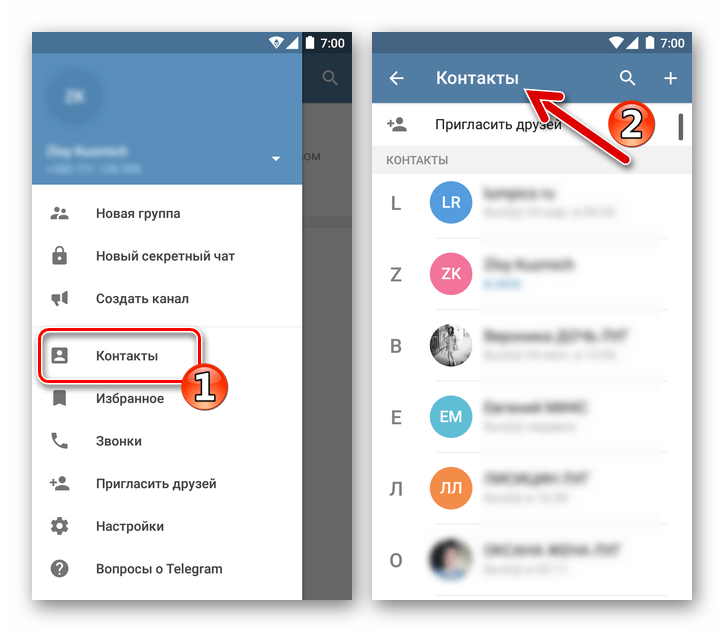 Фотопленка вашего телефона будет автоматически заполнена. Вы можете отфильтровать параметры, нажав кнопку «Фото» или «Видео». Выбрав изображение или видео, которыми хотите поделиться, вы можете добавить комментарий, если хотите, и нажать «Опубликовать», чтобы отправить.
Фотопленка вашего телефона будет автоматически заполнена. Вы можете отфильтровать параметры, нажав кнопку «Фото» или «Видео». Выбрав изображение или видео, которыми хотите поделиться, вы можете добавить комментарий, если хотите, и нажать «Опубликовать», чтобы отправить.
Чтобы опубликовать GIF: Нажмите «Скажи что-нибудь», чтобы начать создание публикации, а затем нажмите значок GIF в центре экрана. Отсортируйте GIF-файлы для публикации, введя ключевые слова в строку поиска. Как только вы найдете понравившийся GIF, коснитесь его один раз. Вы можете добавить комментарий (или нет) и нажать «Опубликовать», чтобы добавить его в ленту группы.
Чтобы опубликовать ресурс: См. раздел ресурсов в Справочном центре.
Редактирование сообщения
Нажмите на значок с тремя точками в правом углу сообщения, которое вы хотите отредактировать. Нажмите «Редактировать публикацию», внесите изменения и нажмите «Сохранить» в правом верхнем углу.
Удаление сообщения
Нажмите на значок с тремя точками в правом углу сообщения, которое вы хотите удалить. Нажмите «Удалить публикацию». Подтвердите, выбрав Да.
Нажмите «Удалить публикацию». Подтвердите, выбрав Да.
Реакция на публикацию
Чтобы отреагировать на публикацию, коснитесь значка смайлика под публикацией, на которую вы хотите отреагировать. Затем вы можете выбрать, как вы хотите реагировать. Чтобы изменить или удалить свою реакцию, коснитесь первоначально выбранного значка в левом нижнем углу публикации, и ваша реакция будет удалена. При желании вы можете выбрать новую реакцию, выполнив те же действия.
Отметить кого-то в сообщении
Чтобы отметить кого-то в сообщении, введите символ @ и одну или несколько первых букв его имени. Появятся совпадающие друзья, чтобы выбрать правильного человека, которого вы отмечаете. Просто нажмите на их имя и продолжите свой пост.
Просмотр участников
Прокрутите до верхней части любой группы, членом которой вы являетесь, и вы увидите количество участников, которые участвуют в этой группе, в левом нижнем углу фотографии обложки группы. Коснитесь этого текста или фотографии профиля, чтобы открыть список всех участников.
Приглашение друзей в группу
Вы можете пригласить друзей в свою группу, коснувшись значка + Пригласить в правом нижнем углу фотографии обложки группы. Вы можете пригласить в свою Группу друзей, которые уже есть в приложении, нажав «Пригласить» рядом с их именем, или пригласить друзей, которых еще нет в приложении, используя различные варианты обмена в верхней части экрана.
Блокировка участников
Чтобы заблокировать участника группы, прокрутите вверх группу, где в левом нижнем углу фотографии обложки группы отображаются участники, и коснитесь текста. Когда появится полный список участников этой группы, коснитесь трех точек рядом с именем выбранного пользователя. Затем вы можете выбрать «Блокировать» и/или «Сообщить».
Игроки Overwatch 2 не могут присоединиться к друзьям или пригласить в группу на PS5 и PS4
Новые обновления добавляются внизу этой истории…….
Оригинальная история (опубликована 21 ноября 2022 г. ) выглядит следующим образом:
) выглядит следующим образом:
Overwatch 2, разработанная Blizzard Entertainment, представляет собой видеоигру-шутер от первого лица, являющуюся продолжением оригинальной игры Overwatch 2016 года. Он был выпущен 4 октября 2022 года.
В игре представлены совместные режимы, а также режимы PVP из оригинального Overwatch. Значительное изменение можно увидеть в режиме PVP, где размер команды был уменьшен с шести до пяти человек.
И, как и в случае с каждой недавно выпущенной видеоигрой, игроки Overwatch 2 также сообщили о нескольких ошибках и проблемах после ее первоначального запуска, и вы можете проверить их в нашем специальном трекере.
Overwatch 2При этом игроки PS5 и PS4 теперь сообщают об еще одной проблеме с игрой, из-за которой они не могут присоединиться к друзьям или использовать групповые приглашения после недавнего обновления.
Игроки Overwatch 2 не могут присоединиться к друзьям или пригласить в группу на PS4 или PS5
Геймеры жалуются, что когда они пытаются играть со своими друзьями, выбрав опцию «присоединиться к группе», это просто не работает и возвращает их в главное меню.
Вот несколько отчетов для справки:
(Источник)Имеются проблемы группировки с playstation в настоящее время. Не могу присоединиться к друзьям, чтобы играть друг с другом. Пригласите и нажмите присоединиться, и ничего не происходит/возврат в главное меню. (Источник)
Мы приглашаем друг друга, но когда мы присоединяемся, нас просто отправляют на главный экран. Уведомление работает нормально, но я не могу играть с другом. Я PS5, он PS4 (Источник)
Проблема возникает, когда игрок PS5 пытается играть с другим игроком на PS4 или наоборот. К счастью, мы нашли несколько обходных путей, которые могут помочь вам исправить этот сбой. Вы можете проверить их ниже.
Обходной путь 1:
(Источник)Обходной путь 2:
Я нашел 2 варианта, которые работали, так как я на PS5, а мои друзья на PS4.
— Загрузите версию для PS4, и я могу без проблем группироваться каждый раз.
— Присоединяйтесь к быстрой игре и «Оставайтесь в команде» в конце, затем окунитесь, чтобы остаться в группе, если на PS5.
— Кажется, группировка между поколениями прослушивается. Грубо, но эти 2 варианта мне подошли. (Источник)
Вышеупомянутые обходные пути, вероятно, должны помочь вам решить эту проблему. Однако, если они этого не сделают, вам придется подождать, пока разработчики не придумают окончательное исправление.
К сожалению, служба поддержки Blizzard пока не сообщила об этой проблеме. Но мы надеемся, что они скоро это исправят, так как многие игроки не могут играть в Overwatch 2 со своими друзьями.
Будьте уверены, мы будем следить за этим вопросом и сообщим вам, как только обнаружим что-нибудь примечательное.
Обновление 1 (23 ноября 2022 г.)
10:26 (IST): Redditor предложил обходной путь, который может помочь вам решить эту проблему. Вы можете проверить это ниже.
Войдите в пользовательское игровое лобби с другими людьми и пригласите других присоединиться к группе. Как только кто-то присоединится, повысьте его до лидера группы. Пусть ваш друг присоединится к группе, а затем попросит его вернуть лидера группы / чтобы случайный человек ушел. (Источник)
Обновление 2 (24 ноября 2022 г.)
10:17 (IST): Вот еще один обходной путь, предложенный Redditor, который может помочь вам решить проблему с приглашением.
Еще одна вещь, которая сработала для меня, это то, что я присоединился к аркадной игре, где люди всегда уходят, как невесомость, беспредел, без ограничений, и мой друг наблюдал за мной, нажимая присоединиться к игре из социальных сетей, пока кто-то не ушел. После этого мы настаивали на том, чтобы остаться командой, и смогли продолжить играть в рейтинге или что-то в этом роде. (Источник)
Обновление 3 (25 ноября 2022 г.
 )
)10:43 (IST): Несмотря на то, что игроки продолжают сообщать о проблемах с приглашением в группу, служба поддержки Blizzard сообщает, что до сих пор нет времени для исправления.
Обновление 4 (28 ноября 2022 г.)
10:16 (IST): Геймеры, которые установили версию игры для PS4 на PS5, чтобы иметь возможность играть с игроками PS4, могут попробовать эти дополнительные шаги, чтобы заставить приглашения работать.
В версии для PS4, если вы переводите PS в режим покоя, когда приложение все еще открыто, вам нужно закрыть его и иногда снова открывать, чтобы оно тоже работало (Источник)
Обновление 5 (29 ноября 2022 г.)
12:02 (IST): Сотрудник службы поддержки Blizzard подтвердил, что исправление проблемы с приглашением в группу появится со следующим крупным патчем в начале декабря.
Всем привет! Я получил обновление по этой проблеме.
Это должно быть исправлено в следующем крупном патче, который выйдет в начале декабря, примерно 6-го числа. Как только этот патч станет доступен для всех, попробуйте снова сгруппироваться. Если у вас возникнут какие-либо проблемы после патча, сообщите нам об этом здесь. Буду следить за веткой. (Источник)
Обновление 6 (30 ноября 2022 г.)
17:32 (IST): Новый сезон начинается 6 декабря. Таким образом, игроки могут ожидать, что патч, который исправит проблему, выйдет в тот же день, если не раньше.
Обновление 7 (1 декабря 2022 г.)
16:13 (IST): Команда Overwatch обнародовала все, что будет в сезоне 2. Однако они еще не раскрыли исправления ошибок, которые будут включены в обновление. 9JH
Источник
Обновление 9 (6 декабря 2022 г.)
14:19 (IST): Служба поддержки Overwatch сообщила игрокам, что примечания к патчу для предстоящего обновления будут опубликованы в 10:00 по тихоокеанскому времени 6 декабря.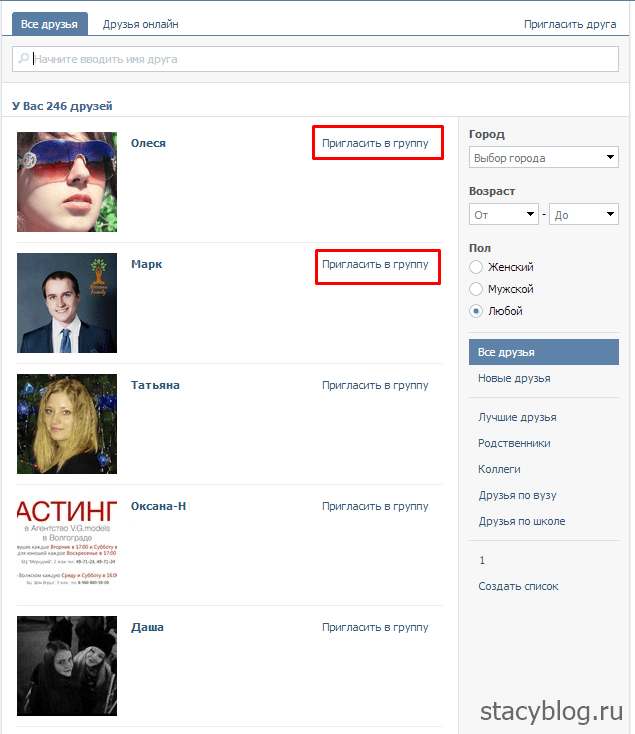

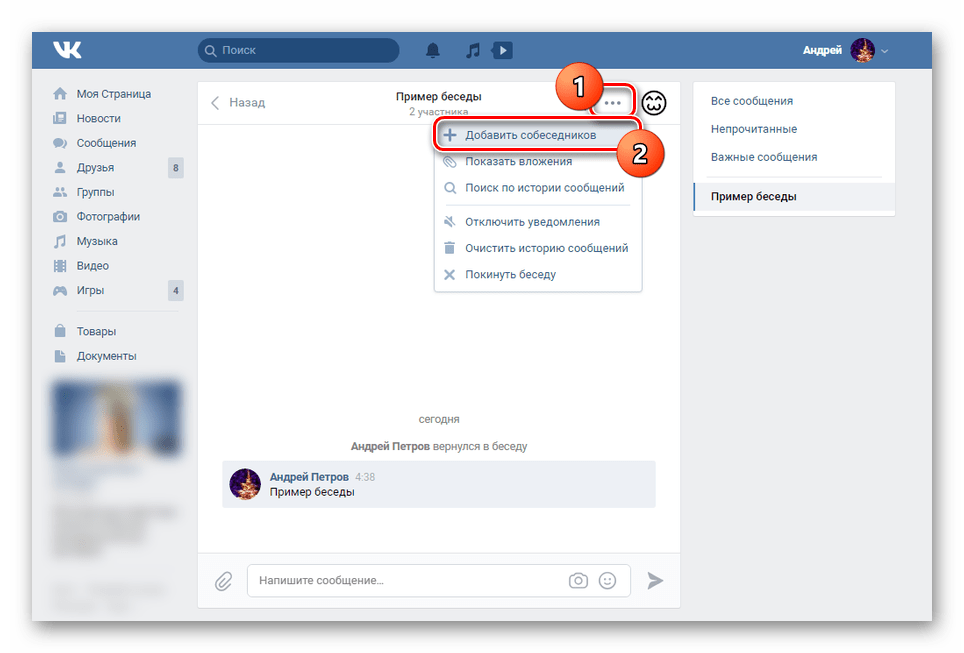
 Можно перетащить профили друзей в специальное окно, после чего они будут отображаться в отдельном разделе.
Можно перетащить профили друзей в специальное окно, после чего они будут отображаться в отдельном разделе. 

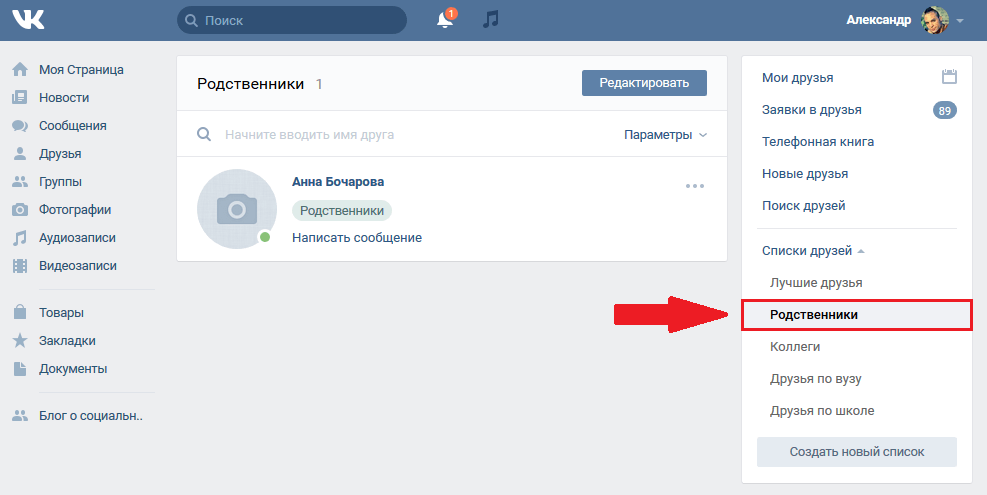
 Это должно быть исправлено в следующем крупном патче, который выйдет в начале декабря, примерно 6-го числа. Как только этот патч станет доступен для всех, попробуйте снова сгруппироваться. Если у вас возникнут какие-либо проблемы после патча, сообщите нам об этом здесь. Буду следить за веткой. (Источник)
Это должно быть исправлено в следующем крупном патче, который выйдет в начале декабря, примерно 6-го числа. Как только этот патч станет доступен для всех, попробуйте снова сгруппироваться. Если у вас возникнут какие-либо проблемы после патча, сообщите нам об этом здесь. Буду следить за веткой. (Источник)